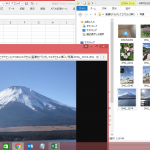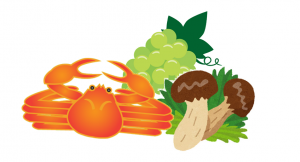
こんにちは(^O^)♪ tokoです。
画像の背景を透明にしたい。
画像を組み合わせたいけど、背景があるとできないなぁ
そう思ったことありませんか?
そんなあなたに
画像を透明にする方法を説明します。
知らない人は参考にしてね。
スポンサーリンク
文章の中にイラストを入れたいけど、イラストを小さくしないと文章が隠れちゃうなぁ
いくつかのイラストを組み合わせたいけど、背景が消えれば組み合わせられるんだよね
そう思うことあるよね。
簡単に1色だけ透明にすることが出来るんだよ
色々なことに使えて便利だよ♪
鼻高さんにもなれちゃうよ 笑
背景を透明にする画像を用意
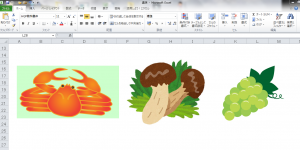
この3枚の画像を組み合わせていくよ。

背景が白だとわかりずらいから黄色にしたもので説明するね。
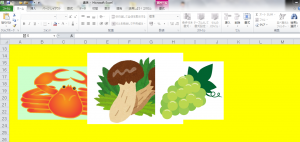
そのまま組み合わせると絵が隠れちゃうね。
1枚づつ背景を透明にしていくね。
図ツール
書式
カニの背景を透明にするよ。
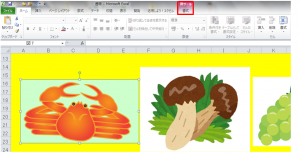
背景を透明にしたい画像をクリック。
カニの画像をクリックするよ。
上のメニューバーに「図ツール」が選択されてるでしょう。
「図ツール」のすぐ下の「書式」をクリック。
調整
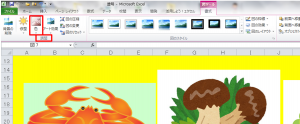
調整の中の「色」をクリック。
色の変更

色の変更の中の「透明色を指定」をクリック
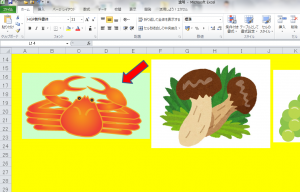
透明にしたい色の所をクリック
カニの背景のグリーンをクリック

グリーンの背景が透明になって黄色になったよ。
マツタケとぶどうも同じようにして透明にしてね。


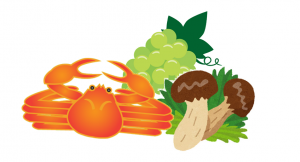
全て透明になったら、組み合わせられるよ。
最後に
背景が透明になると、素材画像を組み合わせたり、
文字ぎりぎりの所に画像を入れられたりして便利な方法だよ。
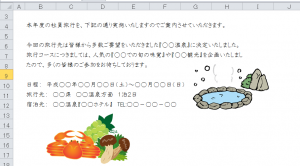

画像の周りに透明にした背景色が少し残る場合があるよ。
印鑑の文字のように細かい所は背景が残って透明になりずらいからね。
もっときれいに背景色を透明にしたい場合は、画像編集用のソフトなどを使ってね。
そこまで気にならなければ、画像編集ソフトをつかうより簡単にできるから
試してみてね~♪